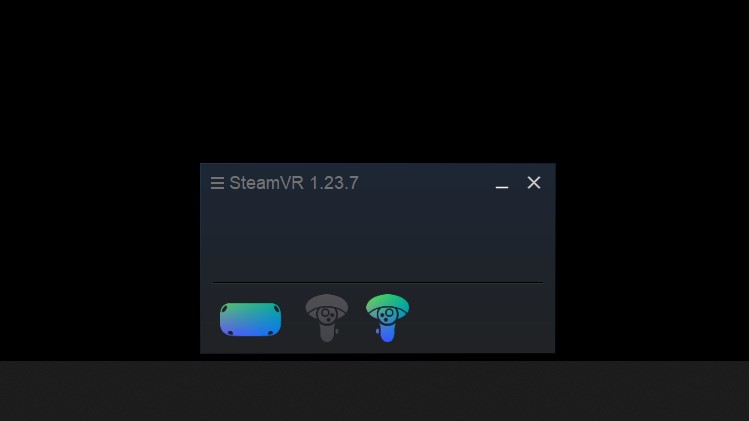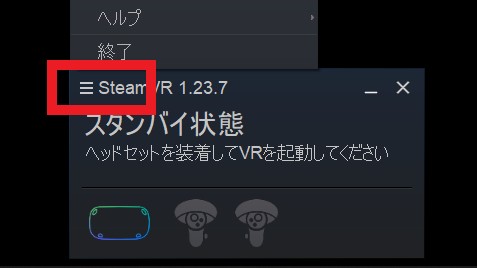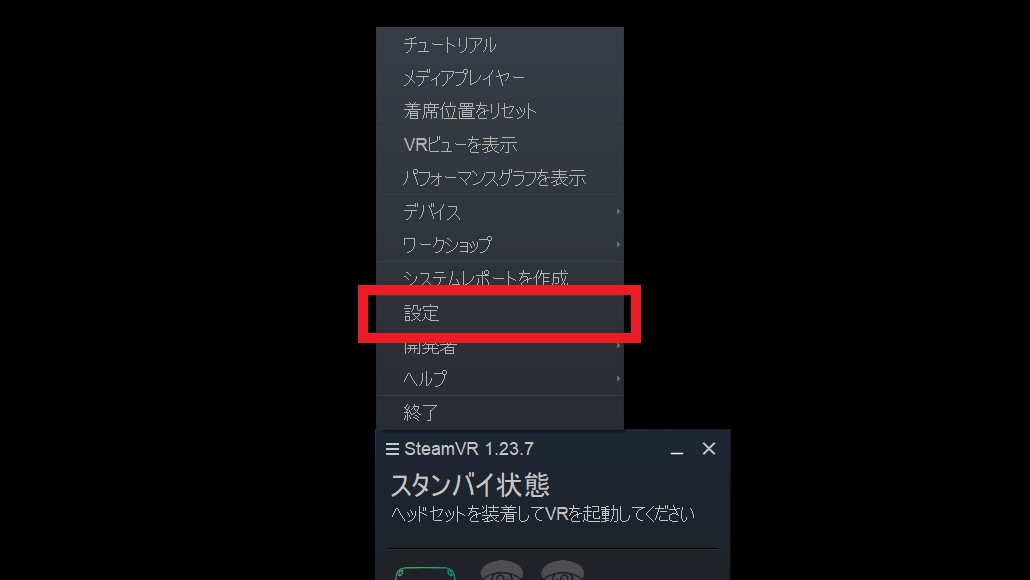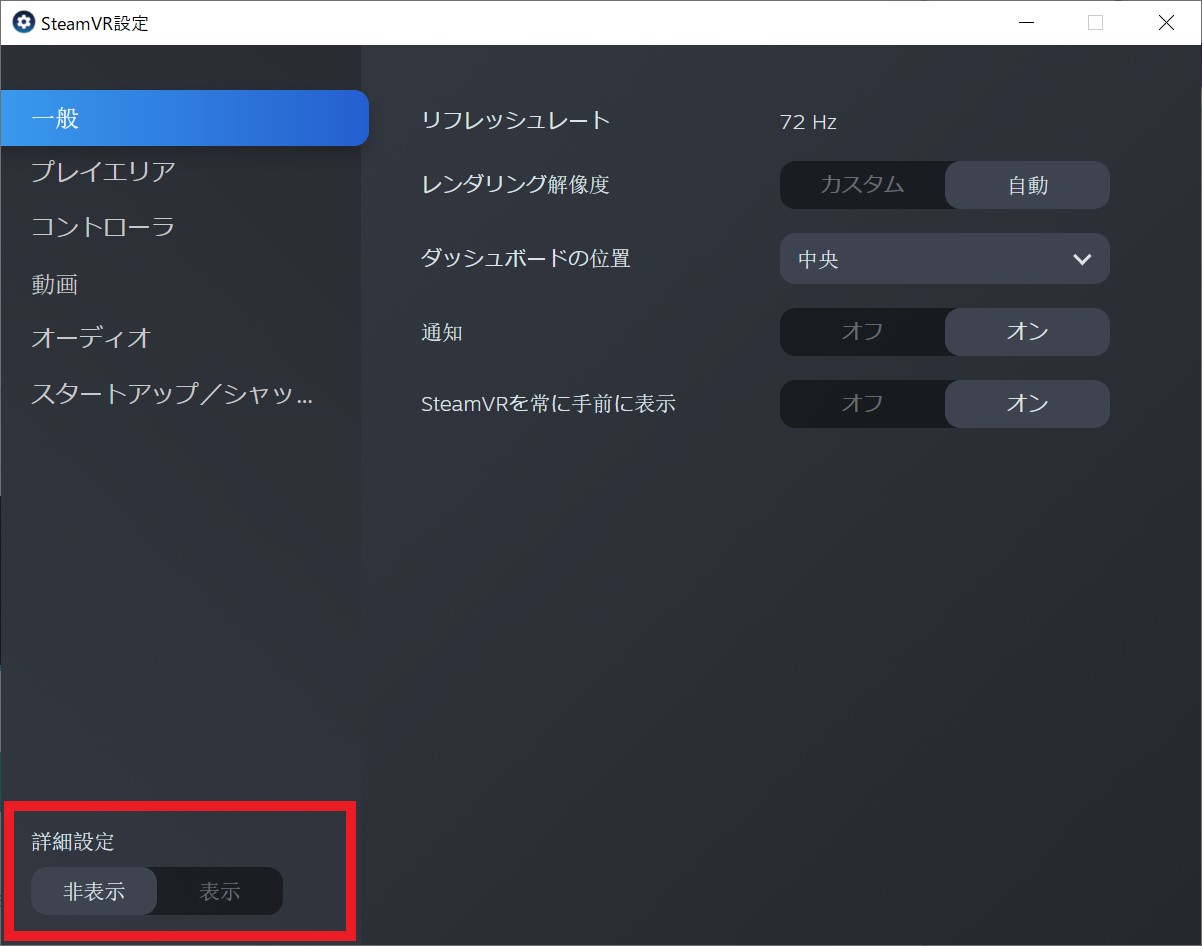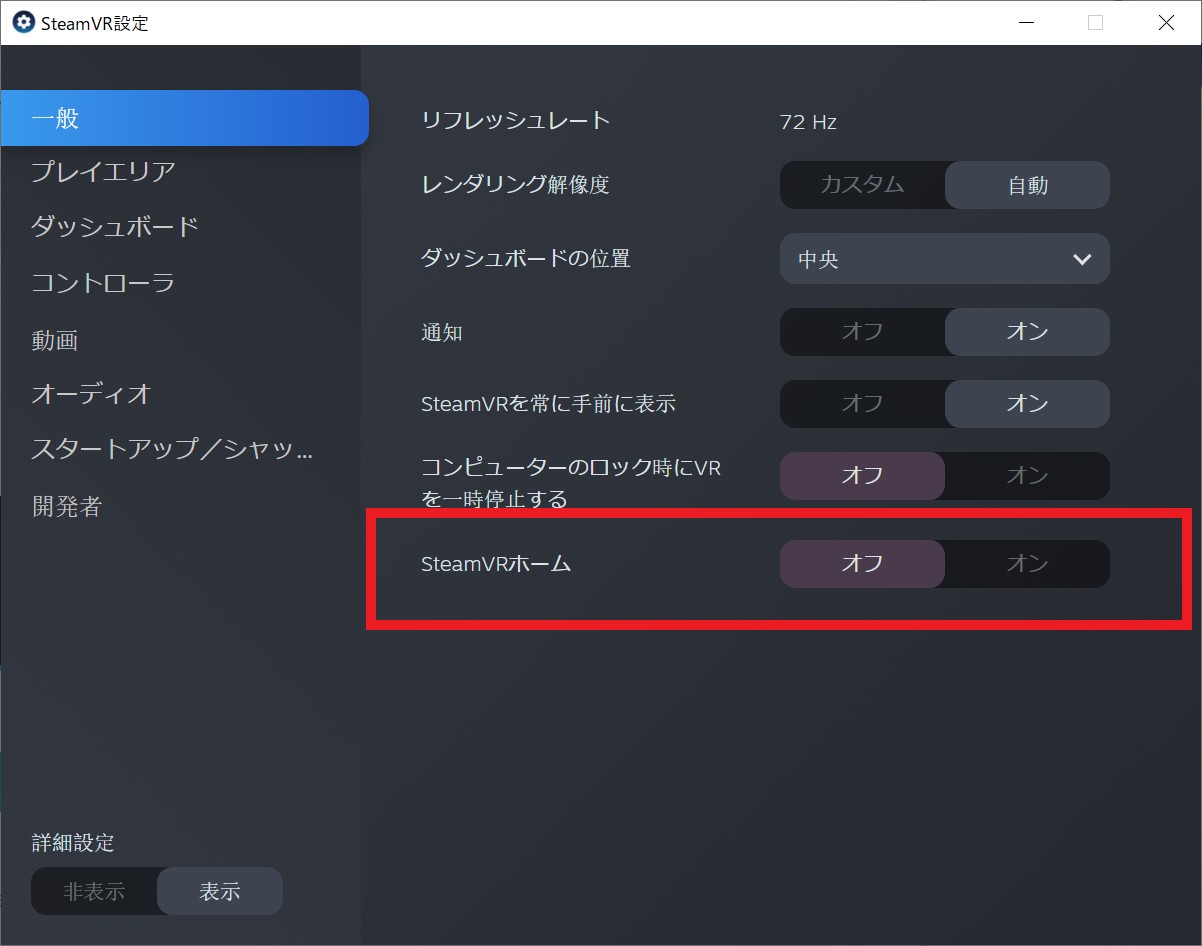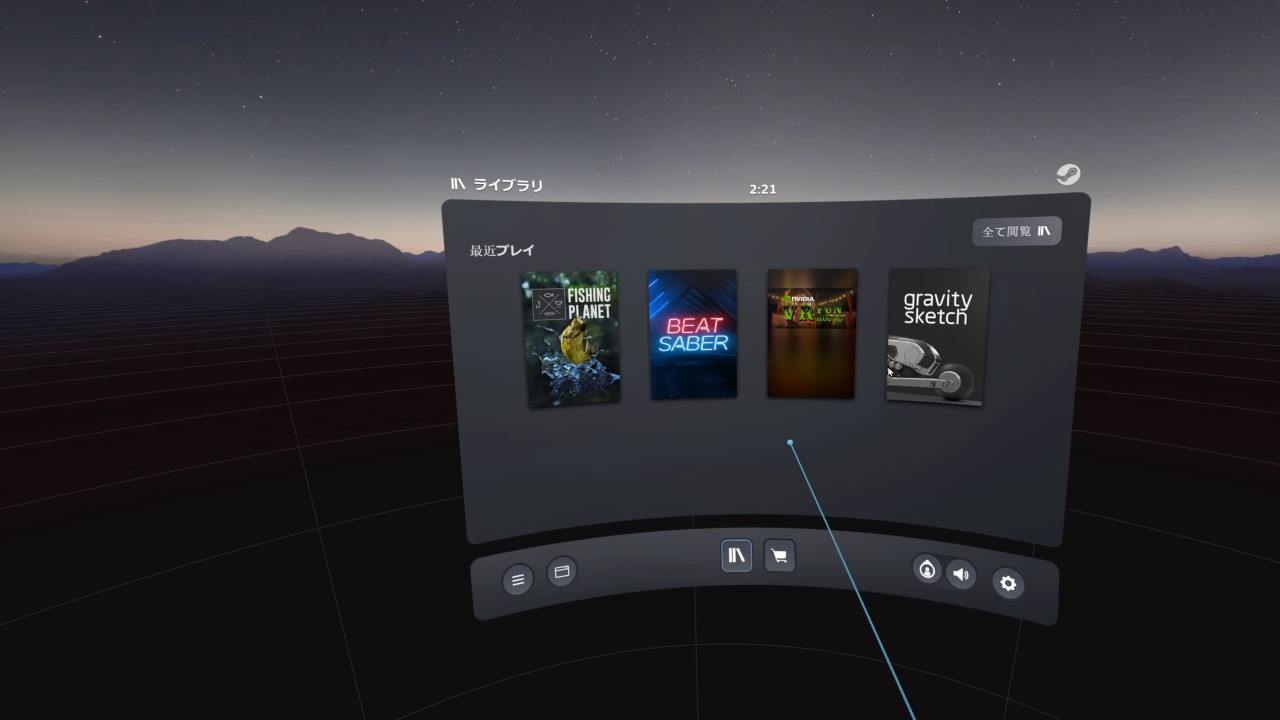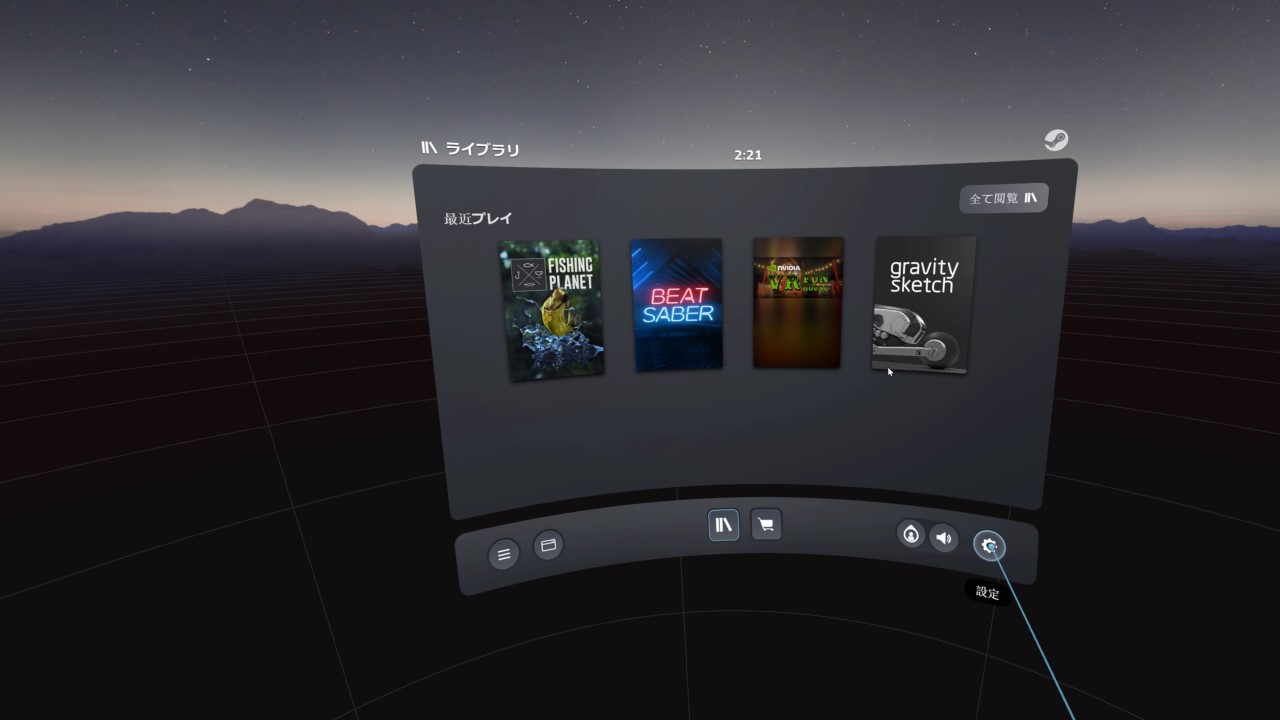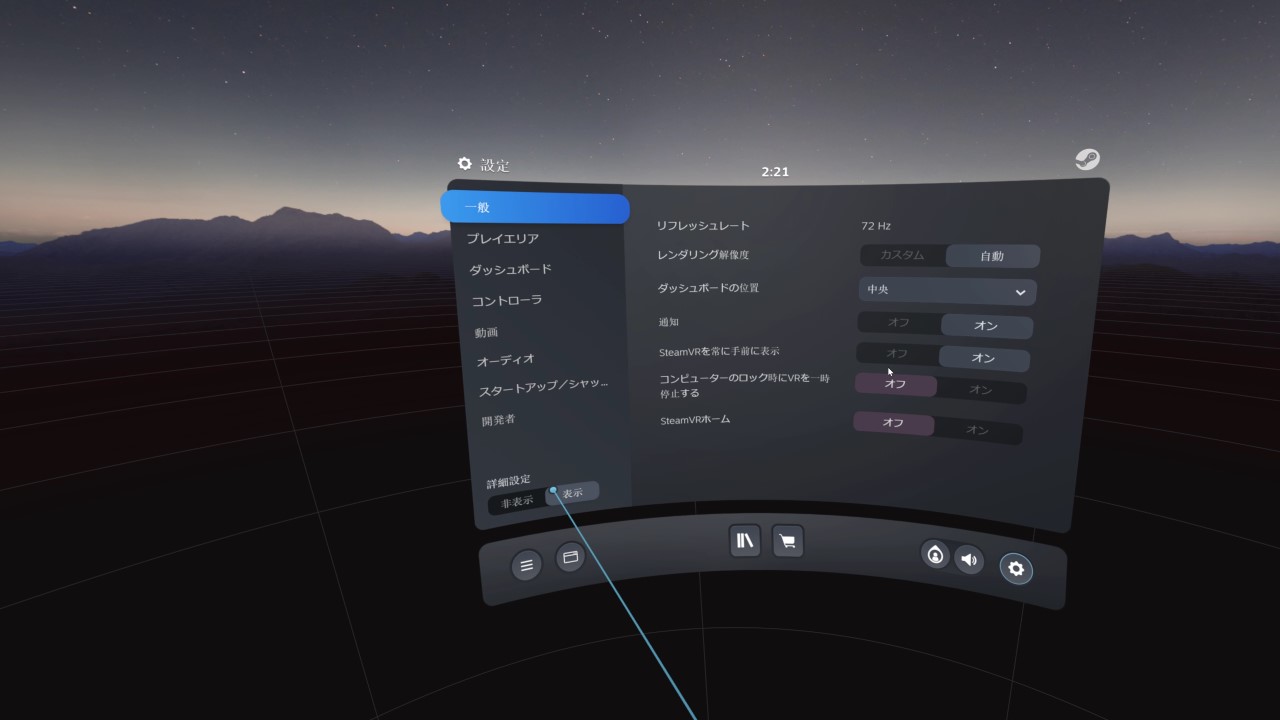皆さま、ごきげんよう。歌乃です。
SteamVR を起動したときにデフォルトで読み込まれるHomeアプリですが、結構重くてイライラさせられる方も多いと思います。
今回は、そんなSteamVR Homeを無効にする方法(手順)を書いていきたいと思います。
VR機器との接続用には通信速度の速いUSB3.0のケーブルがおすすめです。ケーブルの記事はこちらで確認できます。


この記事にたどり着いた方であればすでに何らかのVR機器とPC(SteamVR)が接続できている状態だと思うので、そのあたりに関しては端折ります。
SteamVR Home を無効にする手順
手順1.
VR機器の電源を入れる。
VR機器(HMDなど)の電源を入れて起動してください。
VR機器とPCは接続できる環境になっている(SteamVRを起動できる)ことが前提です。
手順2.
SteamVR を立ち上げる。
VR機器からSteamVRを起動します。
StemVRが起動したらHMDは外しても構いません。
PC側でもSteamVR(ステータスモニター)が起動していると思います。
手順3.
SteamVRのステータスモニターの左上にある「三」のアイコン(メニュー)をクリックします。
スタンバイ状態でも問題ありません。
メニューが出てきますので、その中から「設定」をクリックします。
手順4.
表示された設定画面の左下にある「詳細設定」を「表示」に切り替えてください。
手順5.
SteamVR ホームの設定項目が表示されますので「オフ」に切り替えます。
以上で設定完了です。
設定画面は閉じて構いません。
HMDを再起動して、もう一度SteamVRを起動してみてください。
なにもない夜空にメニュー画面が表示されていれば成功です。
番外編.
同様の操作はVR内からも設定できます。
StemVRの右下の設定ボタン(歯車ボタン)をタッチします。
表示される設定画面で、詳細表示を「表示」に切り替えて
表示される SteamVR ホーム の項目を「オフ」に切り替えます。
HMDを再起動して、もう一度SteamVRを起動し、SteamVR Homeが読み込まれなくなっていれば成功です。
以上、StemVR 起動時に読み込まれる Home を無効に変更する方法(手順)でした( ゚Д゚)。
SteamVR 関連の記事を過去にいくつか書いているので、気になる方はそちらも確認してください。
Steam VR (HOME) が起動しない。- Steam VR -
Steam-VR の起動手順(SteamVR が起動しない)with Oculus Quest - SteamVR -